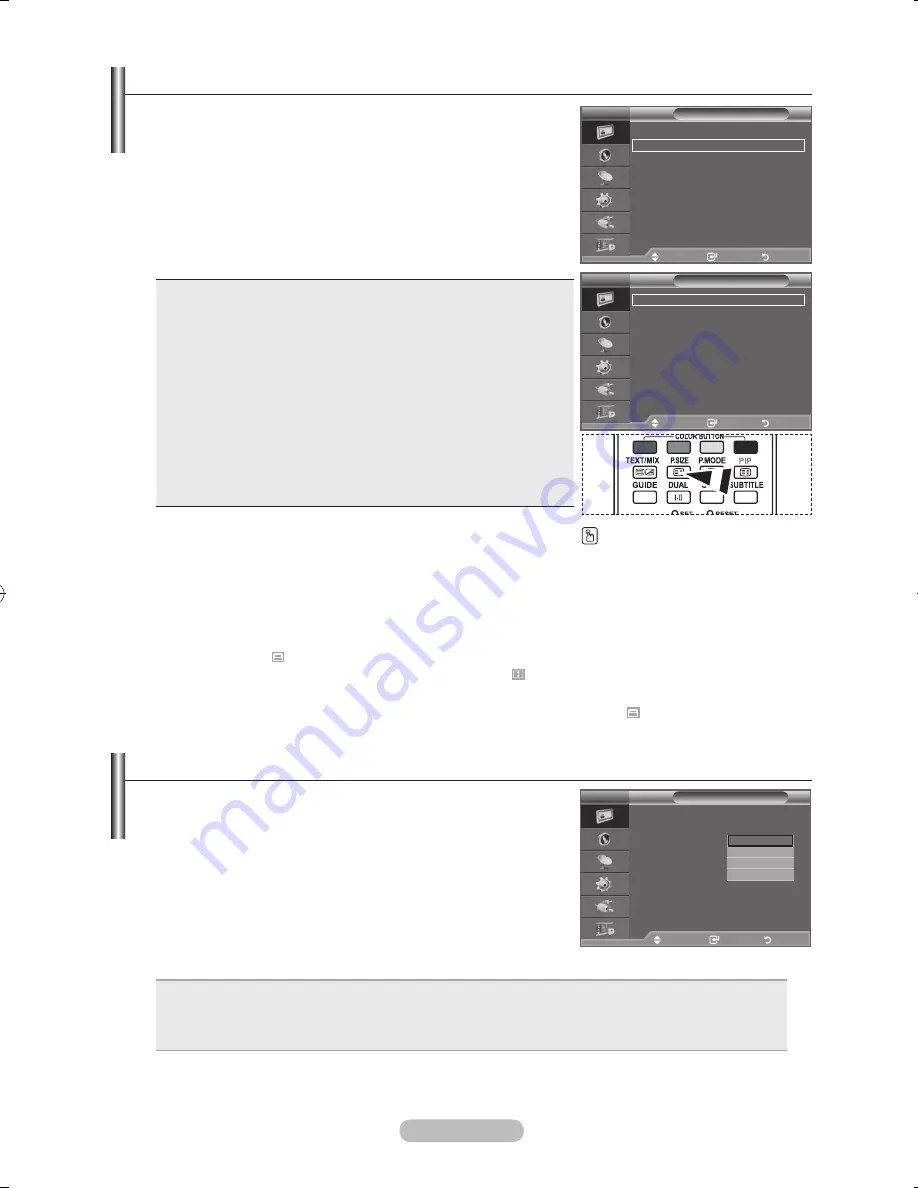
Deutsch -
Bildformat wählen
Sie können ein Bildformat auswählen, das Ihren
Sehgewohnheiten am besten entspricht.
.
Drücken Sie die Taste
mENU
, um das Menü anzuzeigen.
Drücken Sie die Taste
ENTER/OK
, um “Bild” auszuwählen.
.
Drücken Sie die Taste
oder
, um “Format” auszuwählen,
und drücken Sie dann die Taste
ENTER/OK
.
.
Wählen Sie mit der Taste
oder
die gewünschte Option
aus. Drücken Sie die Taste
ENTER/OK
.
.
Drücken Sie zum Beenden die Taste
EXIT
.
Autom. Breit:
Mit dieser Option stellen Sie das Bildformat
automatisch auf das Seitenverhältnis “16:9” ein.
♦
:9:
Wählen Sie diese Option aus, um als Bildformat das
Seitenverhältnis 16:9 einzustellen (zum Anzeigen von DVDs und
Fernsehsendungen im Breitbildformat).
♦
Breitenzoom:
Diese Option vergrößert das Bild auf mehr als 4:3.
♦
Zoom:
Wählen Sie diese Option aus, um das 16:9-Breitbild auf die volle
Bildschirmbreite zu vergrößern.
♦
::
Dies ist die Standardeinstellung zum Anzeigen von Videos und
herkömmlichen Fernsehsendungen.
♦
Nur Scan:
Mit dieser Funktion wird das ganze Bild auch bei
Versorgung mit HDMI- (720p/1080i/1080p) oder Komponentensignalen
(720p/1080i/1080p) vollständig und ohne Beschneidung angezeigt.
♦
Die Funktion “Autom. Breit” ist nur in den Modi “TV”, “DTV” “Ext1”,
“Ext2”, “AV” und “S-Video” verfügbar.
Im PC-Modus können nur die Modi “16:9” und “4:3” eingestellt
werden.
Je nach Signalquelle können die Bildgrößenoptionen variieren.
Die verfügbaren Elemente können in Abhängigkeit vom ausgewählten
Modus variieren.
Zoom: Wählen Sie
aus, indem Sie die Taste ◄ oder ► drücken. Mit der Taste ▲ oder ▼ können Sie das Bild
nach oben oder nach unten verschieben. Drücken Sie
nach getroffener Auswahl die Tasten ▲ oder ▼,
nach getroffener Auswahl die Tasten ▲ oder ▼,
um das Bild in vertikaler Richtung zu vergrößern oder zu verkleinern.
Breitenzoom: Verschieben Sie das Bild mit den Tasten ▲ oder ▼ nach oben oder
nach unten, nachdem Sie mit
der Taste ►oder
ENTER/OK
eine Auswahl getroffen haben.
Auswählen des Bildschirmmodus
Wenn Sie die Bildgröße bei einem Fernsehgerät im :9-Format
auf Automatisch einstellen, können Sie bestimmen, dass
das Bild als : WSS (Breitbilddienst) oder gar nicht sehen
angezeigt werden soll. Da jedes europäische Land eine andere
Bildgröße verwendet, können die Benutzer sie damit einstellen.
.
Drücken Sie die Taste
mENU
, um das Menü anzuzeigen.
Drücken Sie die Taste
ENTER/OK
, um “Bild” auszuwählen.
.
Drücken Sie die Taste
oder
, um “Bildschirmmodus”
auszuwählen, und drücken Sie dann die Taste
ENTER/OK
.
.
Wählen Sie mit der Taste
oder
die gewünschte Option aus. Drücken Sie die Taste
ENTER/OK
.
:9
: Diese Option stellt das Breitbildformat 16:9 ein.
Breitenzoom
: Diese Option vergrößert das Bild auf mehr als 4:3.
Zoom
: Vergrößert das Bild vertikal.
:
: Stellt das Bildformat auf den Normal-Modus 4:3 ein.
.
Drücken Sie zum Beenden die Taste
EXIT
.
Diese Funktion ist nur Modus “Autom. Breit” verfügbar.
Diese Funktion ist im PC, Komponenten- oder HDMI-Modus nicht verfügbar.
➣
➣
➣
➣
➣
➣
➣
➣
Diese Optionen können Sie
auch durch Drücken der Taste
P.SIZE
auf der Fernbedienung
aufrufen.
Format
Autom. Breit
: 9
Breitenzoom
Zoom
:
Nur Scan
Bild
Format
: Autom.Breit
Bildschirmmodus: : 9
Digitale Rm
: Auto
Farbverstärkung : Ein
DNle
: Ein
LED SmartLighting : Ein
Kino-Plus
: Ein
Reset
: Ok
mehr
Navig.
Eingabe
Zurück
Navig.
Eingabe
Zurück
TV
TV
Bild
mehr
Navig.
Eingabe
Zurück
Format
: Autom.Breit
Bildschirmmodus: : 9
Digitale Rm
: Aus
Farbverstärkung : Aus
DNle
: Aus
LED SmartLighting : Ein
Kino-Plus
: Ein
Reset
: Ok
:9
Breitenzoom
Zoom
:
TV
BN68-01313B-00Ger-0817.indd 18
2007-08-17 �� 1:04:20
















































